 |
 |
|
||
 |
||||
Scanare şi trimitere pe email
Puteţi ataşa automat fişierul(ele) imagine scanate la un mesaj de email .
 |
Aşezaţi originalul(ele) pe scaner. Consultaţi fişa Ghidul utilizatorului.
|
 |
Porniţi programul Epson Scan. Pentru instrucţiuni consultaţi una din aceste secţiuni.
|
 |
Scanaţi originalul(ele). Dacă în caseta Mode (Mod) aflată în colţul din dreapta sus al ferestrei Epson Scan este selectată opţiunea Full Auto Mode (Mod automat complet), pentru instrucţiuni consultaţi Folosirea modului Mod automat complet. Dacă în caseta Mode (Mod) aflată în colţul din dreapta sus al ferestrei Epson Scan este selectată opţiunea Home Mode (Mod acasă) sau Professional Mode (Mod profesional), pentru instrucţiuni consultaţi Selectarea parametrilor elementari.
|
 |
Windows:
Faceţi clic pe pictograma butonului start sau pe Start > All Programs (Toate programele) sau Programs (Programe) > Epson Software > Attach To Email > Epson Attach To Email. |
Mac OS X:
Deschideţi Applications (Aplicaţii) > EPSON > Epson Software > Attach To Email > Epson Attatch To Email.
Deschideţi Applications (Aplicaţii) > EPSON > Epson Software > Attach To Email > Epson Attatch To Email.
Pe ecran va fi afişată fereastra Send File Via E-mail (trimitere fişier prin email).
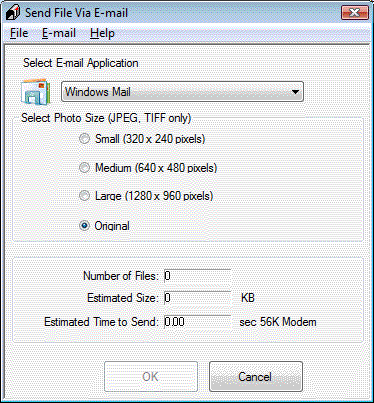
 |
Selectaţi fişierul(ele) imagine scanat(e).
|
 |
Selectaţi programul de email pe care îl folosiţi din lista Select E-mail Application (selectare program email).
|
 |
Dacă doriţi să redimensionaţi imaginea, alegeţi o opţiune din Select Photo Size (selectare dimensiuni fotografie).
|
 Notă:
Notă:|
Cutia aflată în partea de jos a ferestrei afişează informaţii despre fişierul de imagine pe care îl ataşaţi la mesajul de email.
|
 |
Faceţi clic pe OK. Programul de mesagerie poştală s-a deschis şi imaginile scanate selectate sunt ataşate la un nou mesaj de email. (Pentru mai multe informaţii despre trimiterea unui mesaj email consultaţi programul Help (ajutor).)
|